3 sätt att snabbt klistra in oformaterad text i Gmail
Miscellanea / / February 11, 2022
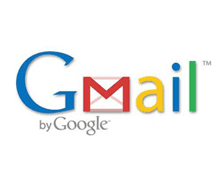
Du kan upptäcka mycket om en person från hans handstil. Men handstil är nästan sällsynt med den digitala tidsålderns kommande och e-postmeddelanden. Ett e-postmeddelande kanske inte är ett tillräckligt vetenskapligt urval, men den omsorg vi lägger på att formatera den på rätt sätt, säger något om vår
e-postvanor
. Vanligtvis ger vi mer tid till
hantera våra inkorgar
snarare än ett enda e-postmeddelande.
Till exempel – oformaterad text är irriterande för läsaren. Det är verkligen jobbigt när någon kopierar och klistrar in ett webbutdrag i skrivfönstret utan att behöva formatera det korrekt. Det första steget för att formatera ett e-postmeddelande är att ta bort all formatering och klistra in innehåll som vanlig text. Använd sedan vilken formatering man än väljer för att försköna posten.
Här är tre snabba sätt att snabbt klistra in oformaterad text i Gmail som saknar en enkel Klistra in som text alternativ.
Klistra in som vanlig text med kortkommando (endast Chrome)
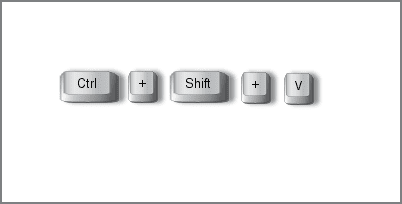
När du klistrar in något i Gmail får du allt originalet
teckensnitt, färger och andra typografiska utsmyckningar. Vi känner till genvägen CTRL + V för att klistra in något från klippbordet. Men lägg bara till Shift-tangenten till genvägen dvs. CTRL + SHIFT + V (Kommando-Skift-Alternativ-V på en Mac) och du kan klistra in vad som helst utan någon formatering i rich text-redigeraren i Gmail. Detta är förmodligen det snabbaste sättet att klistra in ett block med vanlig text. Men den här kortkommandon fungerar i Endast Chrome.Klistra in texten i ämnesraden först
Detta är en självupptäckt metod, och nästan en no-brainer. Klistra in textblocket i rutan Ämnefält i Gmails skrivfönster. Sedan måste du klippa-klistra in det igen i e-postmeddelandet (Klipp ut, INTE Kopiera). Det är nästan som att öppna Notepad och använda det som mellanhand. Du kan också använd sökfältet eller adressfönstren. Två eller tre klick, ja...men som jag ofta har fått reda på är det tillräckligt snabbt.
Det gamla Gmail-skrivfönstret och ta bort formatering
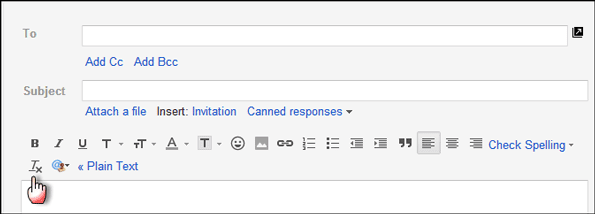
Gmail kan sakna så enkelt Klistra in som text alternativ, men det ger dig en Ta bort formatering funktion betecknad som Tx precis bredvid ikonerna för styckejustering. Du måste klistra in en del av rik text, markera den och klicka sedan på ikonen Ta bort formatering för att konvertera den till vanlig text.
Naturligtvis kan du också byta till vanlig textvy genom att klicka på länken bredvid den och växla tillbaka. Det enda problemet är att om du har några rik textelement som en signatur, kommer de att förbli i vanlig text.
De nytt skrivfönster för Gmail har även ett vanlig textalternativ med samma handikapp.
Vi hade även tagit en titt på verktyg som PureText, men jag tycker att det är lite överdrivet för en så enkel daglig uppgift. Något av dessa tre sätt att snabbt klistra in oformaterad text i Gmail bör hålla dig väl tillrätta.
Senast uppdaterad den 3 februari 2022
Ovanstående artikel kan innehålla affiliate-länkar som hjälper till att stödja Guiding Tech. Det påverkar dock inte vår redaktionella integritet. Innehållet förblir opartiskt och autentiskt.



